OBS Studio est un outil open-source et gratuit utilisé pour l'enregistrement audio/vidéo et la diffusion en direct. Il peut être utilisé pour capturer, enregistrer, diffuser et encoder du contenu vidéo. Il peut enregistrer simultanément des vidéos à partir de nombreuses sources, les combiner et les diffuser sur une plateforme de diffusion en continu. Vous pouvez l'installer et l'utiliser sous Linux, MacOS et Windows.
Dans le guide d'aujourd'hui, nous allons installer OBS Studio sur Ubuntu OS. Il existe différentes façons d'installer OBS sur Ubuntu. Nous couvrirons :
- Installer OBS Studio à l'aide des référentiels Ubuntu
- Installation d'OBS Studio à partir du référentiel PPA
- Installer OBS Studio depuis Snap
Remarque :Nous avons démontré toutes les méthodes d'installation sur Ubuntu 20.04 LTS.
Méthode n° 1 d'installation d'OBS Studio à partir des référentiels Ubuntu
OBS studio est disponible dans les référentiels Ubuntu. Dans la méthode suivante, nous allons installer OBS studio à l'aide du gestionnaire de packages apt.
1. Tout d'abord, utilisez la commande ci-dessous pour tenir à jour votre liste de sources.
$ sudo apt update
2. Maintenant, pour installer OBS, utilisez la commande ci-dessous :
$ sudo apt install obs-studio
Après avoir exécuté la commande d'installation ci-dessus, elle peut vous demander le y/n option. Pour continuer le processus, appuyez sur o puis appuyez sur Entrée .
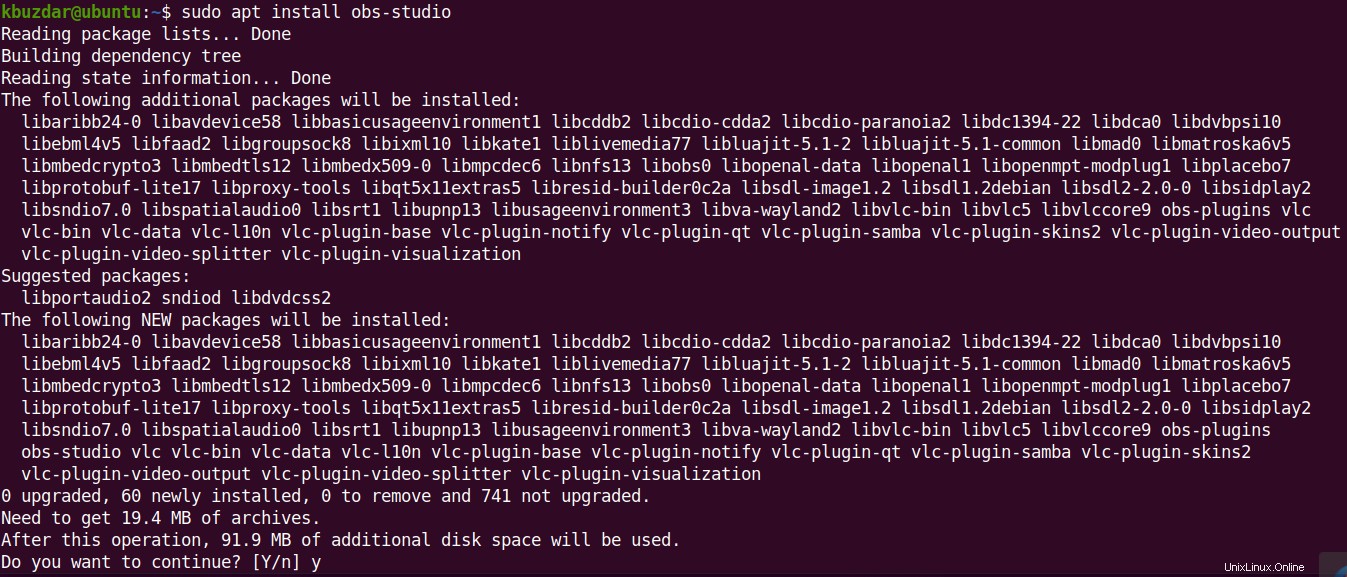
Attendez la fin de l'installation d'OBS studio, après quoi vous êtes prêt à utiliser OBS studio
Méthode n° 2 Installation d'OBS Studio à partir du référentiel PPA
Le package OBS studio disponible dans les référentiels par défaut d'Ubuntu n'est pas la dernière version. Si vous souhaitez disposer de la dernière version 27.1 d'OBS studio, vous pouvez l'installer à l'aide du référentiel PPA. Dans la méthode suivante, nous allons installer OBS studio à l'aide du référentiel PPA.
1. Tout d'abord, activez le référentiel Multiverse dans votre système Ubuntu :
$ sudo apt-add-repository multiverse
Si vous y êtes invité, entrez le mot de passe sudo.
Mettez ensuite à jour votre liste de sources à l'aide de la commande ci-dessous :
$ sudo apt update
2. Maintenant, ajoutez le référentiel PPA pour le studio OBS à l'aide de la commande ci-dessous :
$ sudo add-apt-repository ppa:obsproject/obs-studio
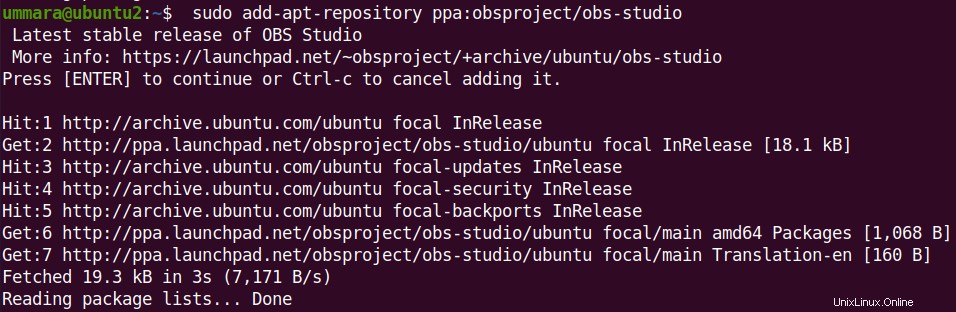
Après avoir ajouté le référentiel OBS, mettez à jour votre liste de sources à l'aide de la commande ci-dessous :
$ sudo apt update
3. Installez maintenant le studio OBS via apt :
$ sudo apt install obs-studio
Une confirmation vous sera demandée. Pour continuer le processus, appuyez sur o puis appuyez sur Entrée .
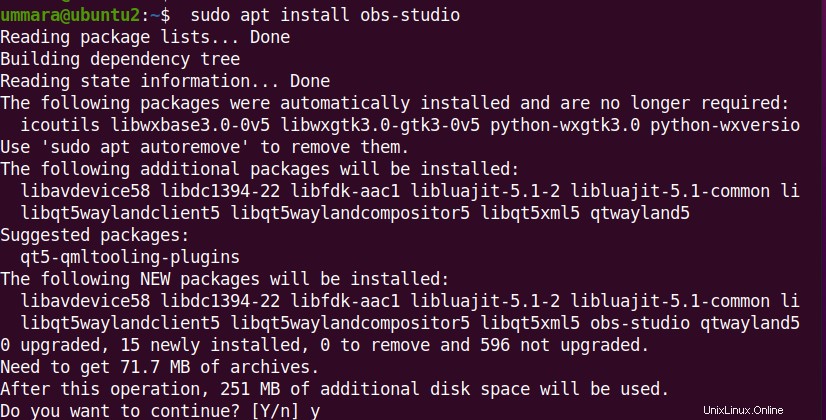
Attendez la fin de l'installation d'OBS studio, après quoi vous serez prêt à utiliser OBS studio.
Méthode n° 3 pour installer OBS Studio à partir de Snap
Vous pouvez également obtenir la dernière version 27.1 du studio OBS en utilisant le package snap. Dans la méthode suivante, nous installerons OBS studio à l'aide du package snap OBS.
1. Utilisez la commande ci-dessous pour maintenir à jour votre liste de sources.
$ sudo apt update
2. Maintenant, installez snapd en utilisant cette commande :
$ sudo apt install snapd
Une confirmation vous sera demandée. Pour continuer, appuyez sur y puis appuyez sur Entrée .
3. Ensuite, pour installer OBS studio, utilisez la commande ci-dessous :
$ sudo snap install obs-studio
Maintenant, l'installation va commencer. Attendez que l'installation soit terminée, après quoi vous serez prêt à utiliser OBS studio.

Lancer OBS Studio
Pour lancer OBS studio, appuyez sur la super touche, puis utilisez la barre de recherche en haut pour rechercher et lancer OBS studio.
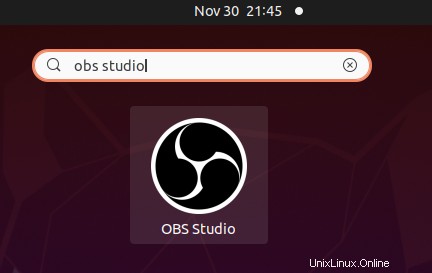
Vous pouvez également utiliser la commande ci-dessous pour lancer OBS studio à partir de la ligne de commande :
$ obs-studio
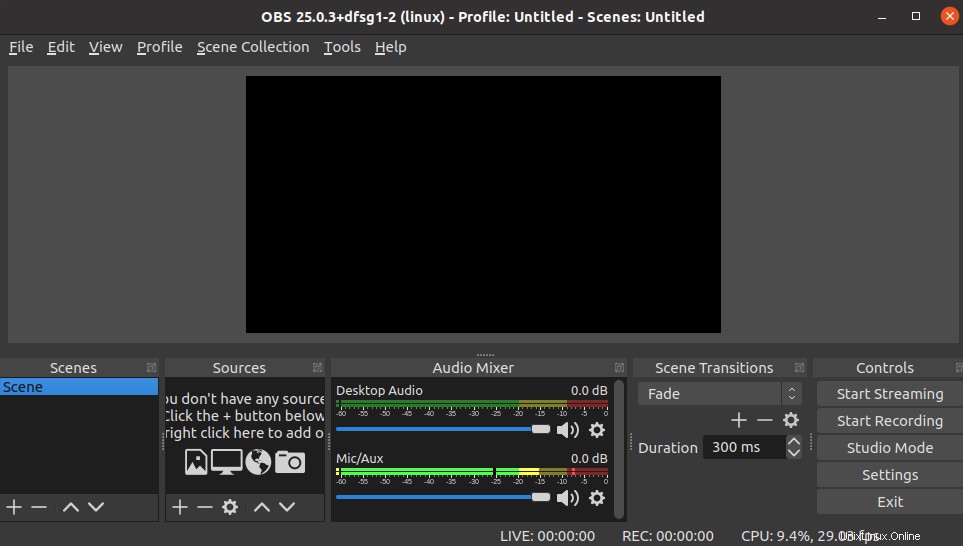
Désinstaller OBS Studio
Si vous devez supprimer OBS studio de votre système Ubuntu, utilisez les méthodes ci-dessous :
Si vous avez installé OBS Studio à l'aide des référentiels par défaut d'Ubuntu ou du référentiel PPA, vous pouvez utiliser cette commande pour le supprimer :
$ sudo apt remove obs-studio
Lorsque vous êtes invité à entrer le mot de passe, fournissez le mot de passe sudo. Ensuite, il pourrait demander une confirmation. Pour poursuivre le processus de suppression, appuyez sur y puis appuyez sur Entrée . Il supprimera alors OBS studio de votre système.
Si vous avez installé OBS studio à l'aide de snap, voici la commande que vous pouvez utiliser pour le supprimer :
$ sudo snap remove obs-studio
Lorsque vous êtes invité à entrer le mot de passe, fournissez le mot de passe sudo. Il supprimera alors OBS studio de votre système.
En utilisant l'une des procédures décrites ci-dessus, vous pouvez facilement installer OBS studio sur votre système Ubuntu. Nous avons également montré ici la méthode pour désinstaller OBS studio au cas où vous auriez besoin de le supprimer.